Как создать свою первую продающую страницу на WordPress
Опубликовано: 2023-06-28Ищете простой способ создать страницу продаж в WordPress?
Создание вашей первой продающей страницы может показаться сложной задачей без правильных инструментов в вашем распоряжении. Вот где на сцену выходят WPForms и SeedProd.
В этом руководстве мы расскажем вам, как использовать эти плагины для создания продающей страницы с высокой конверсией без каких-либо навыков программирования с первого раза!
Но что делает страницу продаж такой неотъемлемой частью успеха вашего бизнеса?
Зачем создавать продающую страницу на WordPress?
Страница продаж — это отдельная веб-страница, разработанная с единственной целью — генерировать продажи или конверсии.
Это больше, чем просто список продуктов или корзина. Это помогает создать убедительное повествование о вашем продукте или услуге, а также помогает:
- Увеличение дохода. Хорошо оптимизированная страница продаж может значительно увеличить ваш доход. Это может быть разница между посетителем, покидающим ваш сайт, или тем, кто становится платным клиентом.
- Создание авторитета бренда. Предоставляя подробную информацию и решения на своих страницах продаж, вы можете позиционировать свой бренд как лидера отрасли, повышая доверие к себе.
- Улучшение пользовательского опыта: хорошо продуманная страница продаж упрощает процесс покупки для ваших клиентов, устраняя отвлекающие факторы и направляя посетителей к определенному действию.
- Повышение коэффициента конверсии. Эти страницы по своему дизайну ориентированы на конверсию. Благодаря убедительному копирайтингу, привлекательным визуальным эффектам и стратегически размещенным призывам к действию они созданы для повышения конверсии.
- Отслеживание и анализ. Используя инструменты аналитики, вы можете легко оценить эффективность дизайна вашей страницы, размещения CTA, коммерческого предложения и общего взаимодействия с пользователем, чтобы улучшить свои показатели.
Все это звучит великолепно, не так ли? Что ж, создание продающей или целевой страницы, которая конвертирует, — это искусство! Вот как вы можете быстро освоить его с первой попытки!
Как создать свою первую продающую страницу в WordPress?
Чтобы создать страницу продаж в WordPress, вы можете положиться на WPForms и SeedProd. Чтобы начать, выполните следующие действия:
В этой статье
- 1. Установка и активация WPForms
- 2. Подключение WPForms к Stripe
- 3. Использование шаблона платежной формы Stripe
- 4. Настройка Stripe Payments в вашей форме
- 5. Включение уведомлений и подтверждений
- 6. Создание вашей первой страницы продаж с помощью SeedProd
- 7. Интеграция WPForms и публикация вашей страницы продаж
- 8. Отслеживание заказов на продажу с помощью сводки платежей WPForms
1. Установка и активация WPForms
WPForms — это мощный и удобный конструктор форм, который позволяет создавать платежные формы, чтобы максимально использовать потенциал ваших страниц продаж.
Хотя в этом руководстве мы будем использовать версию Pro, помните, что все владельцы лицензий, включая пользователей Lite, имеют доступ к интеграции платежей Stripe.
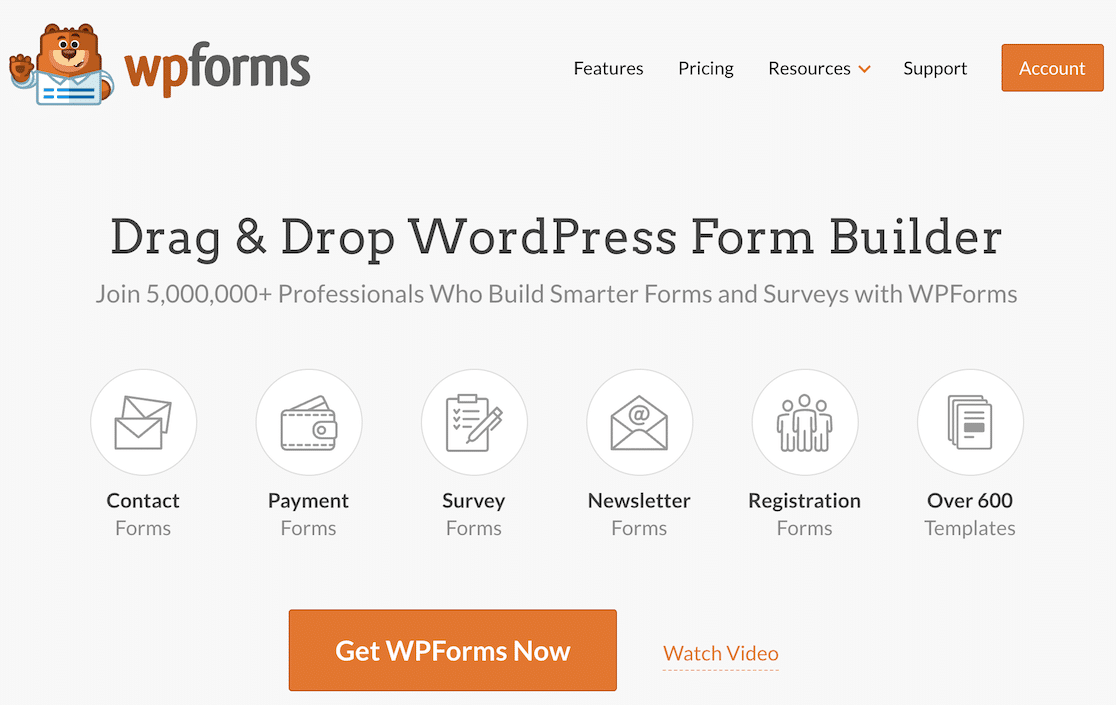
После того, как вы решите, какая версия WPForms соответствует вашим потребностям, пришло время установить и активировать плагин на вашем сайте WordPress.
Как только вы активируете WPForms, вы можете легко приступить к созданию платежной формы, которую вы можете интегрировать на свою страницу продаж из SeedProd.
2. Подключение WPForms к Stripe
Хорошая работа по установке WPForms! Теперь мы проведем вас через процесс подключения плагина к Stripe.
На панели администратора WordPress перейдите к WPForms и нажмите «Дополнения» в списке параметров.
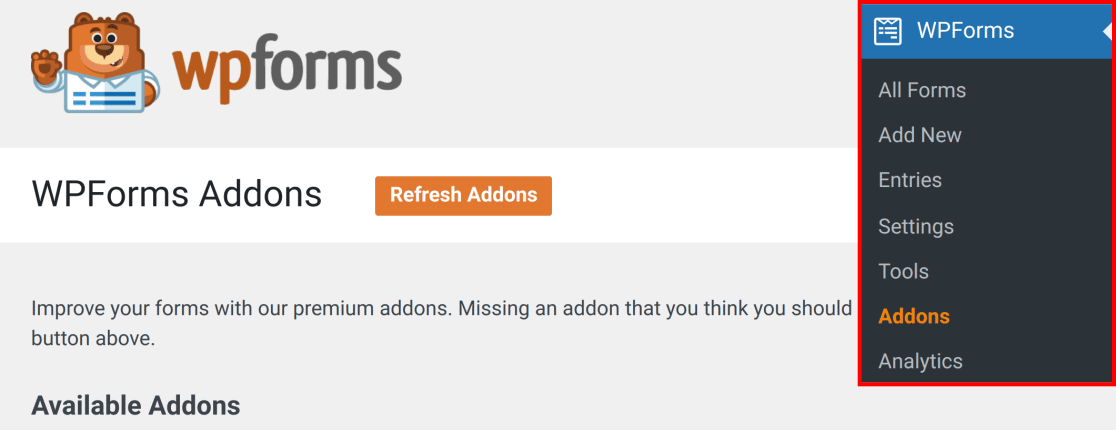
В поле «Поиск дополнений» введите Stripe Pro Addon. Затем просто нажмите «Установить дополнение» , а затем кнопку «Активировать» .
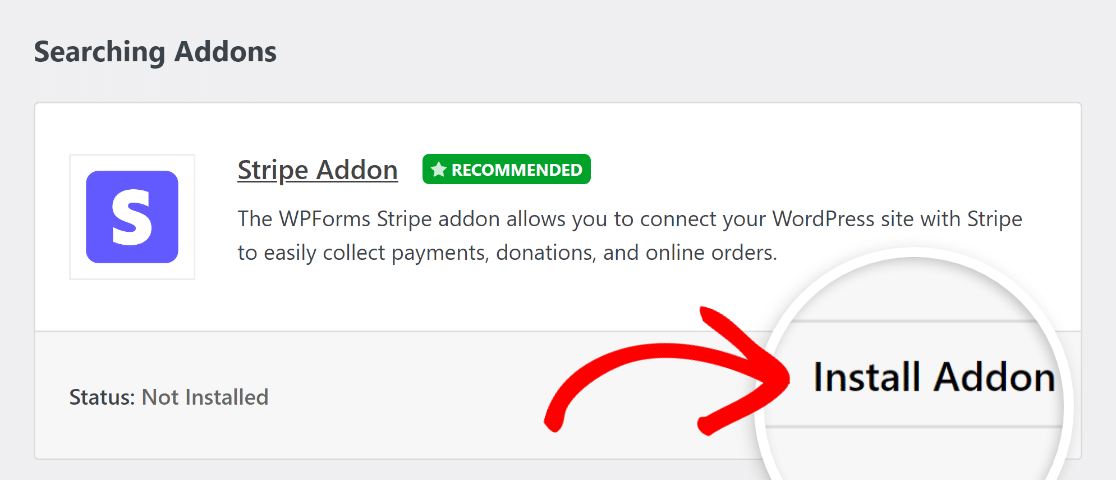
После этого перейдите в WPForms »Настройки и перейдите на вкладку «Платежи », чтобы настроить параметры оплаты Stripe.
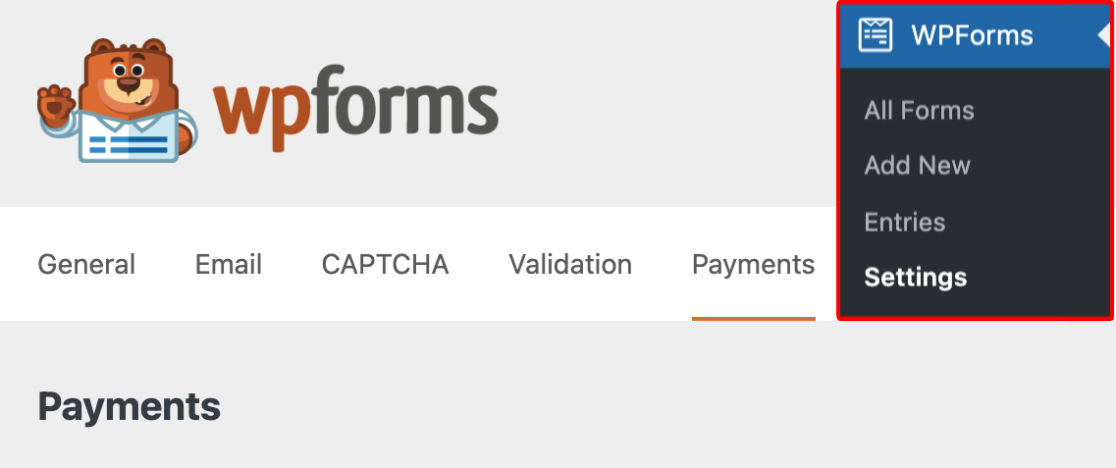
Отличная работа! Теперь вы готовы интегрировать Stripe в свою платформу. Прокрутите вниз до раздела Stripe и нажмите кнопку Connect with Stripe .
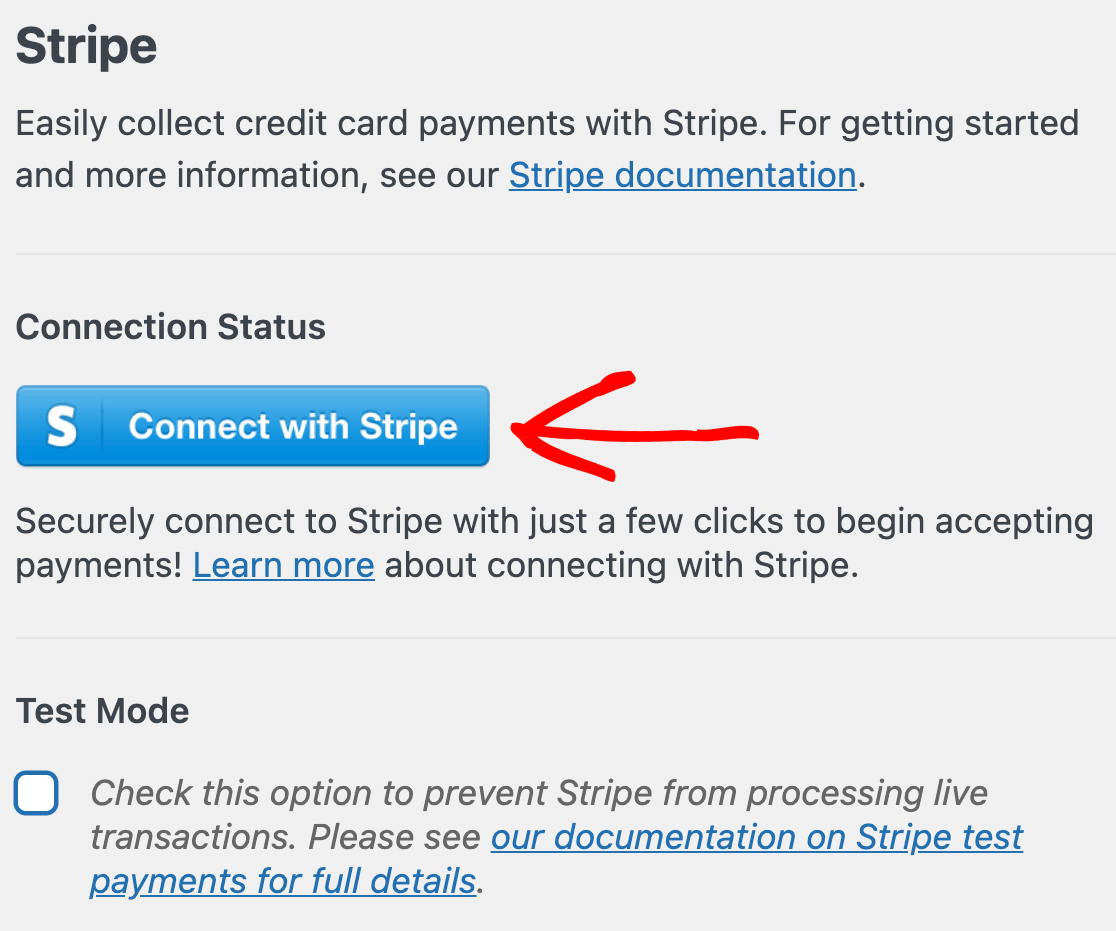
После этого вы можете связать свою учетную запись Stripe с WPForms, введя данные для входа в Stripe. Если у вас еще нет учетной записи Stripe, вам следует сразу же зарегистрировать ее.
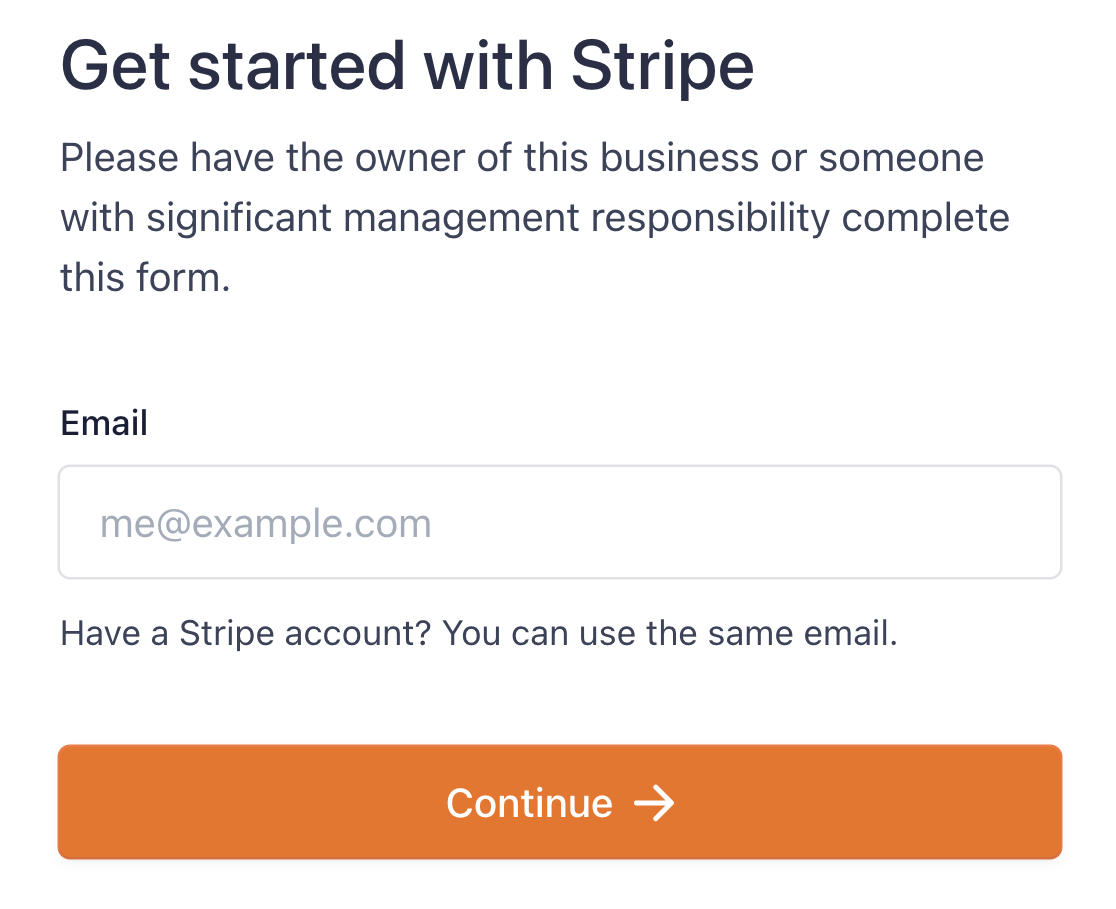
После того, как вы выполните все шаги мастера Stripe Connect Wizard , вы вернетесь в административную область вашего сайта.
Если все работает как надо, рядом со Статусом подключения появится зеленая галочка.
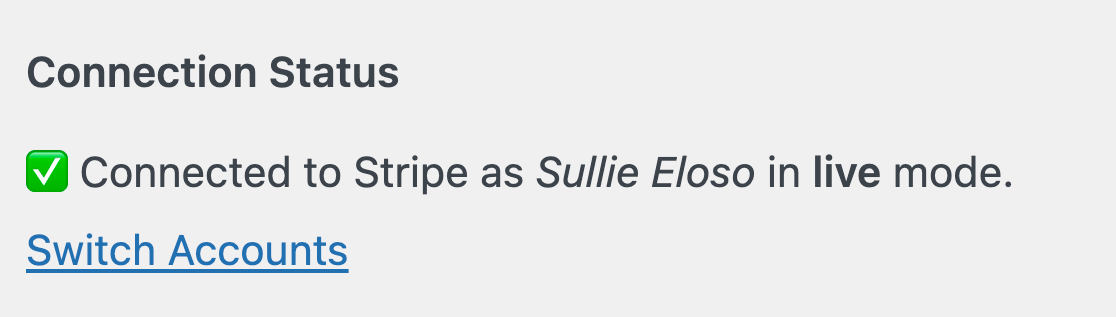
Если вы используете WPForms Lite, у вас не будет доступа к аддону Stripe Pro, если вы не планируете перейти на WPForms Pro.
В этом случае вы можете пропустить шаг установки дополнения и сразу перейти на вкладку «Платежи» , чтобы подключить свою учетную запись Stripe.
Для новых пользователей WPForms Stripe по умолчанию настроен на «Элементы оплаты», что позволяет им принимать такие способы оплаты, как Apple Pay, Google Pay и другие.
Если вы ранее использовали режим карточных элементов и обновляете WPForms до 1.8.2, у вас будет возможность переключиться на платежные элементы.
3. Использование шаблона платежной формы Stripe
Теперь мы можем приступить к созданию платежной формы. На панели инструментов WordPress перейдите к WPForms »Добавить новый .
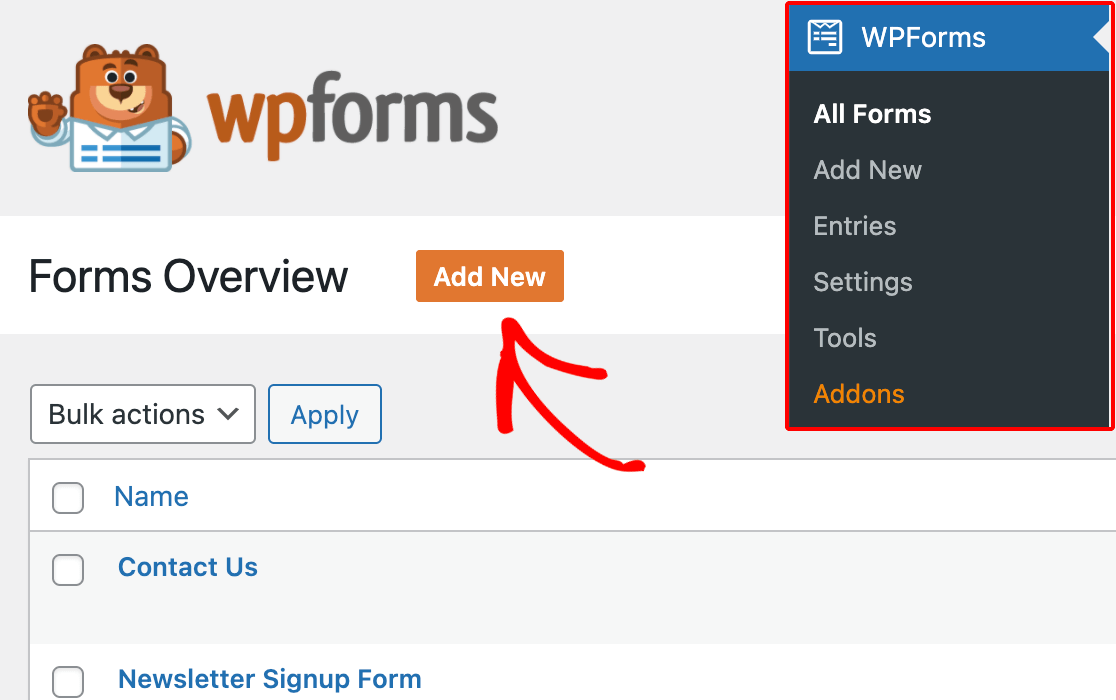
Дайте вашей форме имя и используйте поле поиска, чтобы найти шаблон Stripe Payment Form. Как только он появится, нажмите кнопку «Использовать шаблон» .
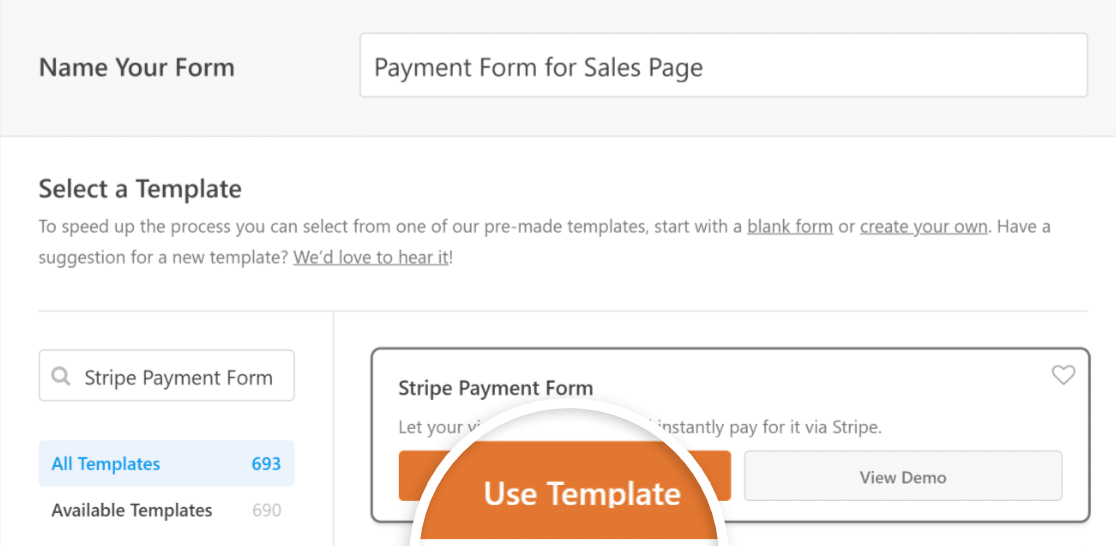
Как видите, шаблон построен с полями, которые фиксируют данные клиента, выбор товара, общую сумму и данные кредитной карты Stripe.
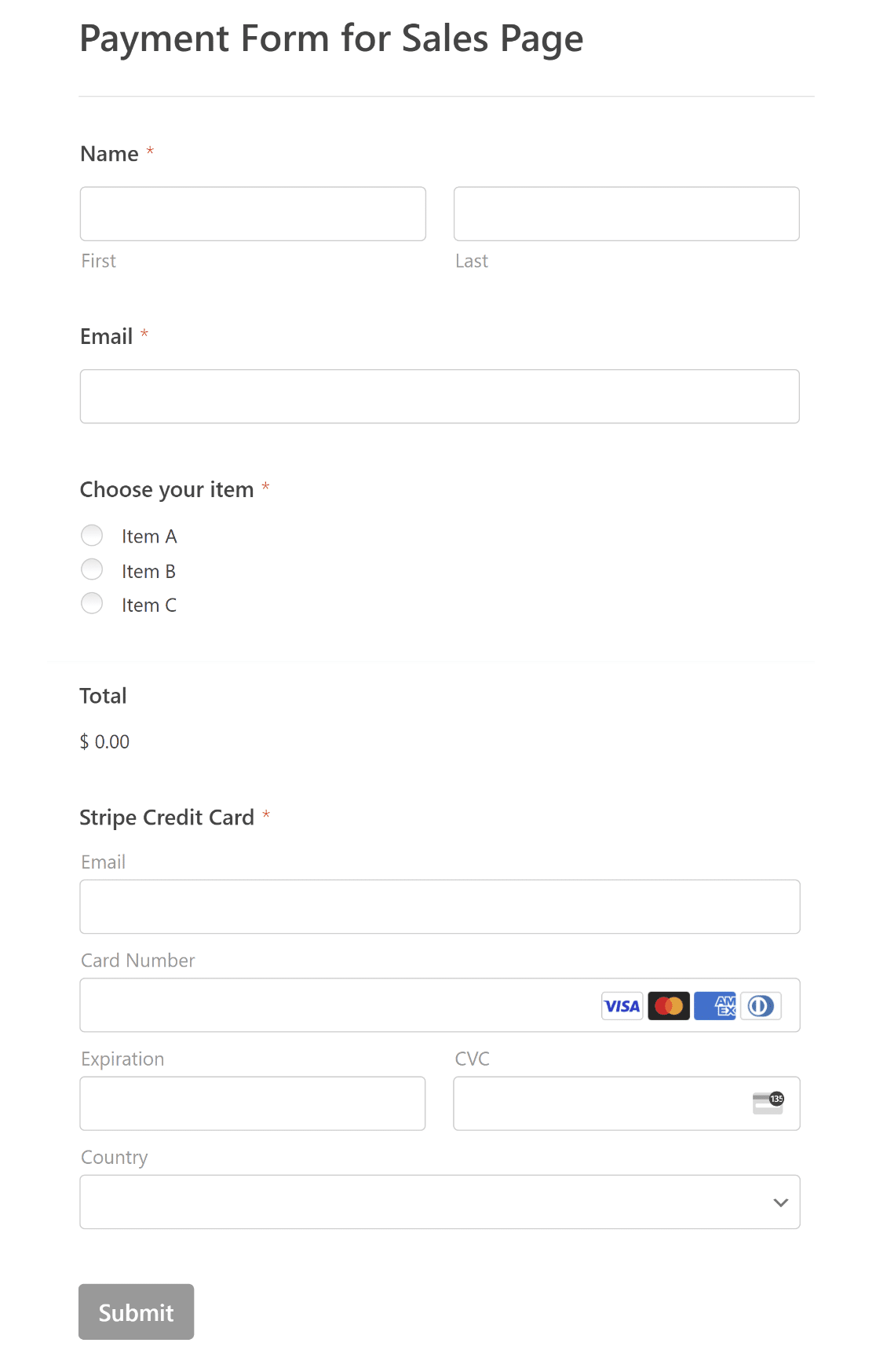
Чтобы настроить форму по своему вкусу, просто добавляйте, редактируйте и переупорядочивайте поля с помощью интуитивно понятного конструктора форм WPForms.
4. Настройка Stripe Payments в вашей форме
Пришло время включить интеграцию платежей Stripe после того, как вы закончите добавлять все необходимые поля в форму оплаты Stripe.
Вы можете легко сделать это, перейдя в «Платежи» Stripe в конструкторе форм. Затем нажмите кнопку-переключатель «Включить платежи с чередованием» .
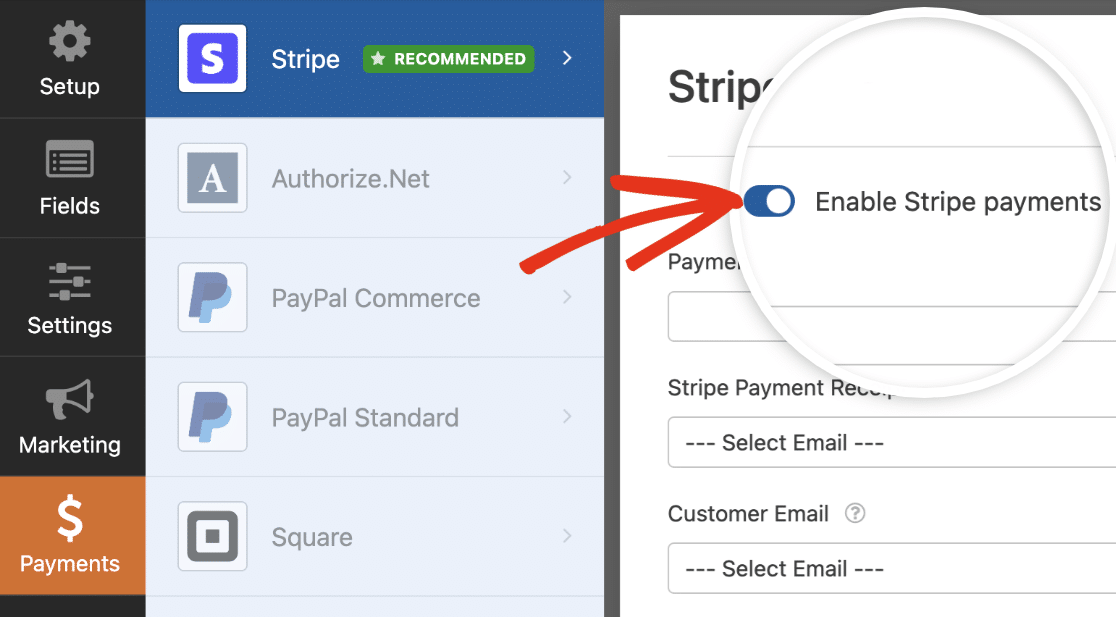
После включения платежей Stripe вы увидите ряд дополнительных настроек, которые помогут персонализировать процесс оплаты для клиентов.
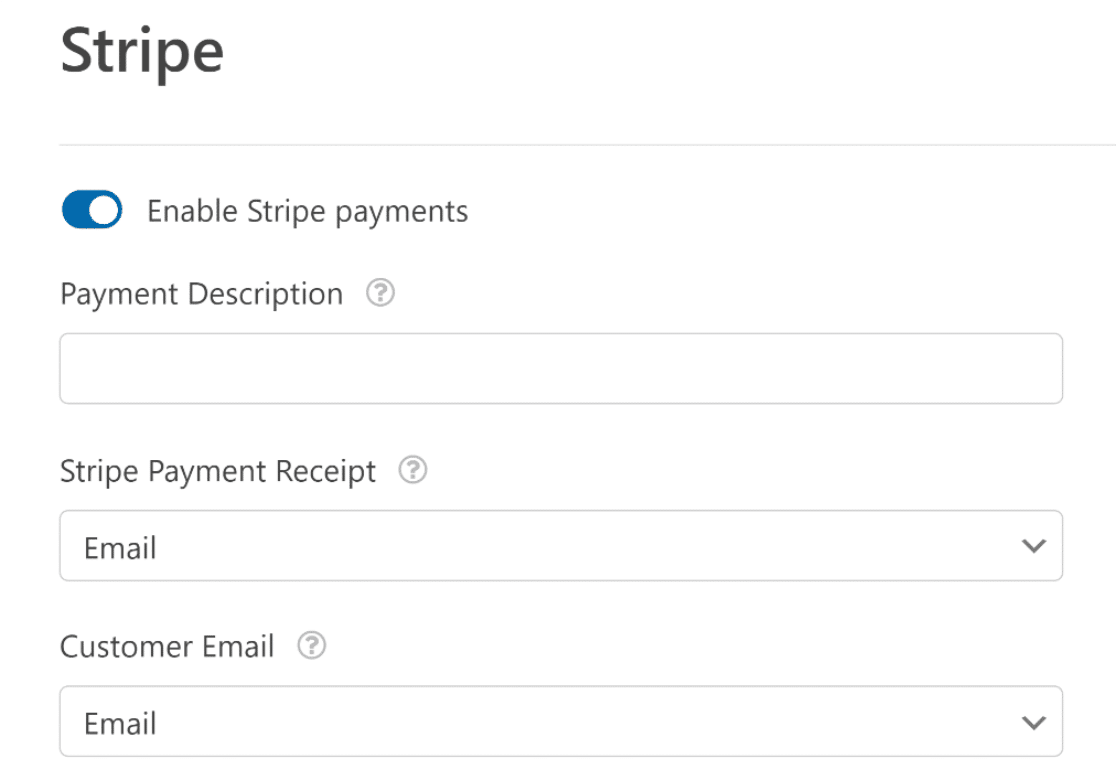
Давайте рассмотрим, что означают эти различные параметры:
- Описание платежа. Введенное здесь описание будет отражено в банковских выписках ваших клиентов, поэтому выберите описание, которое ваши клиенты смогут легко идентифицировать.
- Квитанция об оплате Stripe: выбрав соответствующее поле электронной почты в своей форме, вы можете разрешить Stripe отправлять автоматические квитанции об оплате в почтовые ящики клиентов.
- Электронная почта клиента: укажите поле электронной почты, содержащее данные электронной почты клиента. Это поможет вам отслеживать платежи прямо из интерфейса вашей учетной записи Stripe.
5. Включение уведомлений и подтверждений
Чтобы внимательно следить за новыми продажами, очень важно оптимизировать настройки уведомлений формы. Перейдите на вкладку «Настройки» и выберите «Уведомления» .

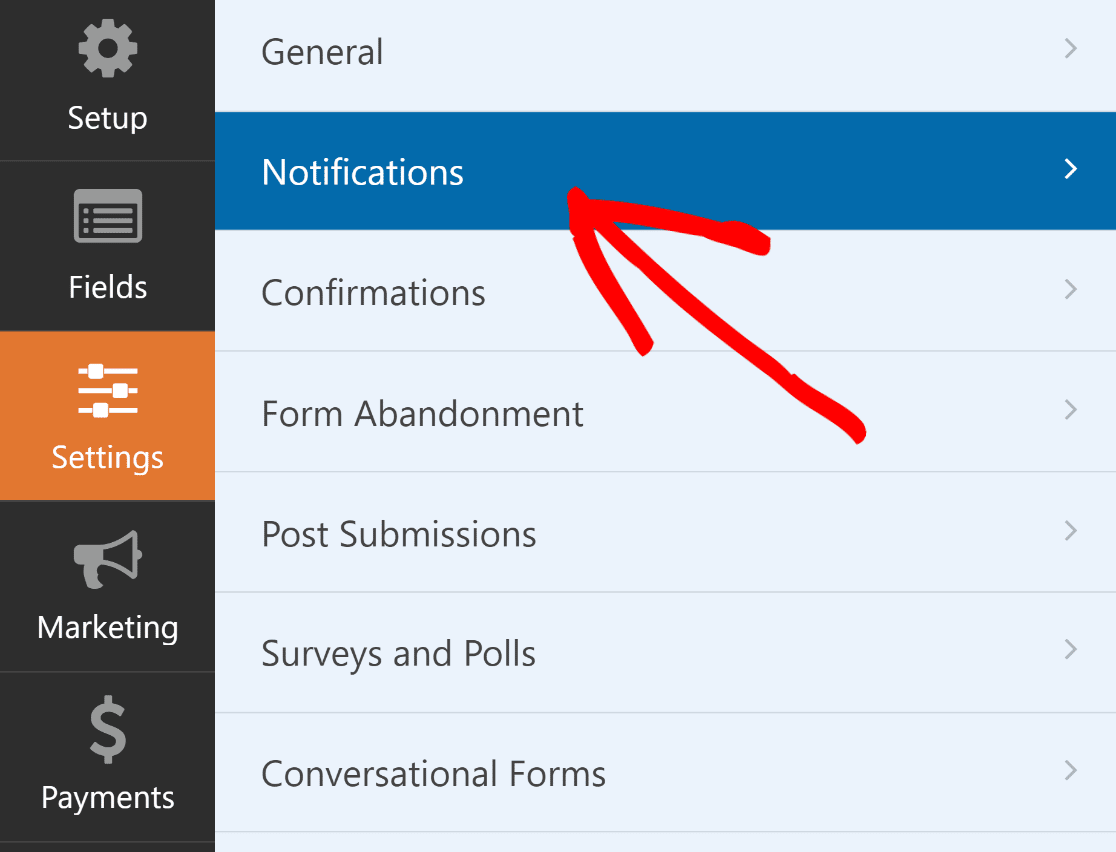
По умолчанию уведомления администратора активны. Однако у вас есть возможность изменить строку темы электронной почты, текст сообщения, а также добавить или изменить адреса электронной почты получателей.
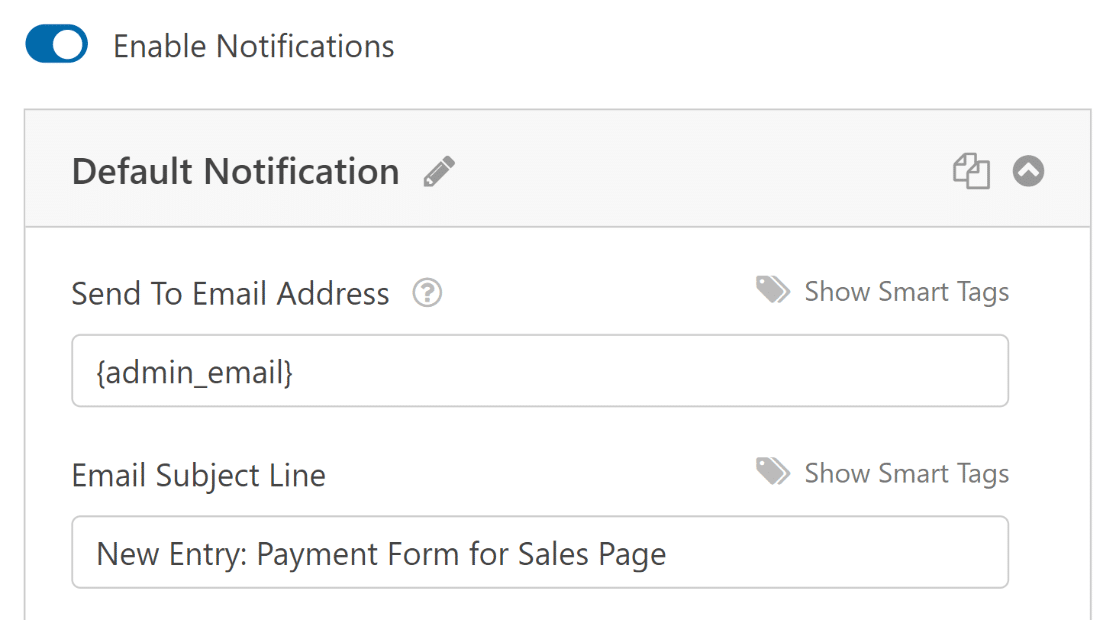
Затем на вкладке «Настройки» выберите «Подтверждения» , чтобы настроить сообщение, которое ваши клиенты получат после успешной отправки формы.
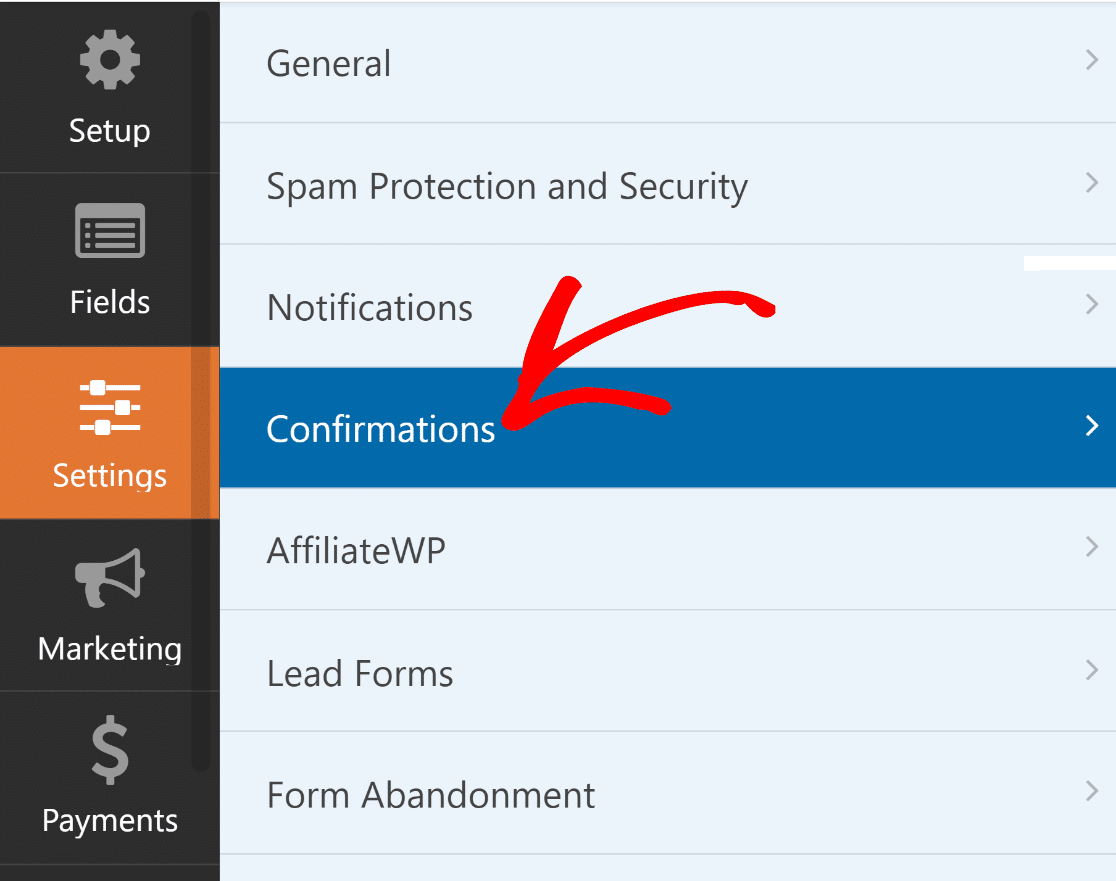
Параметры типа подтверждения WPForms включают отображение сообщения, отображение страницы или перенаправление пользователя. Выберите тот, который наиболее подходит для вашего бизнеса,
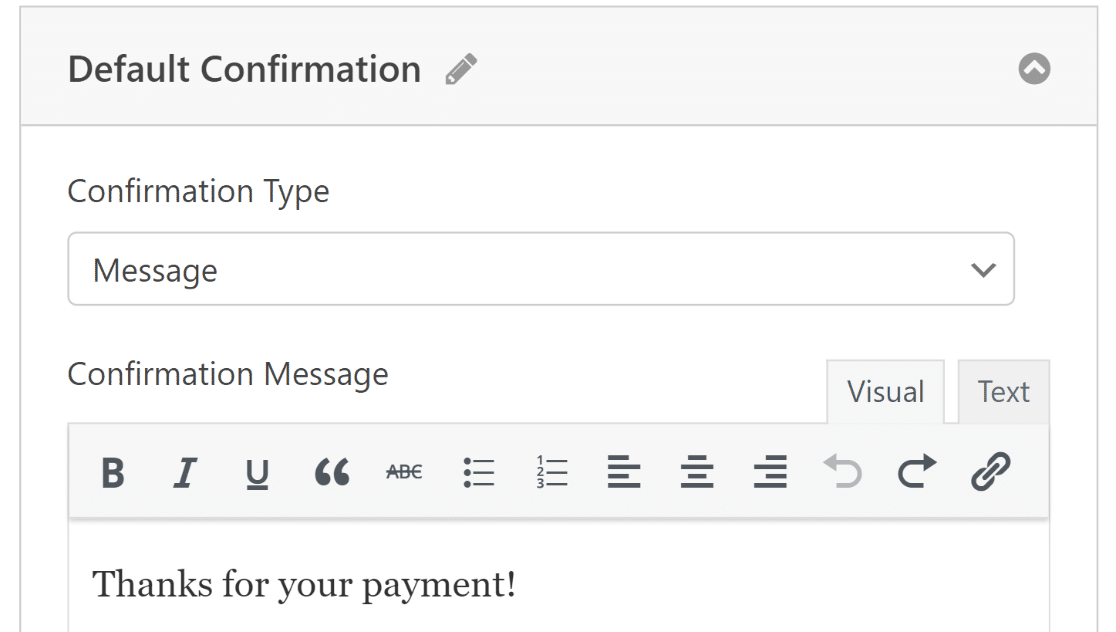
Не забудьте нажать кнопку «Сохранить» , чтобы не потерять изменения. На следующем этапе мы покажем вам, как создать страницу продаж с помощью SeedProd.
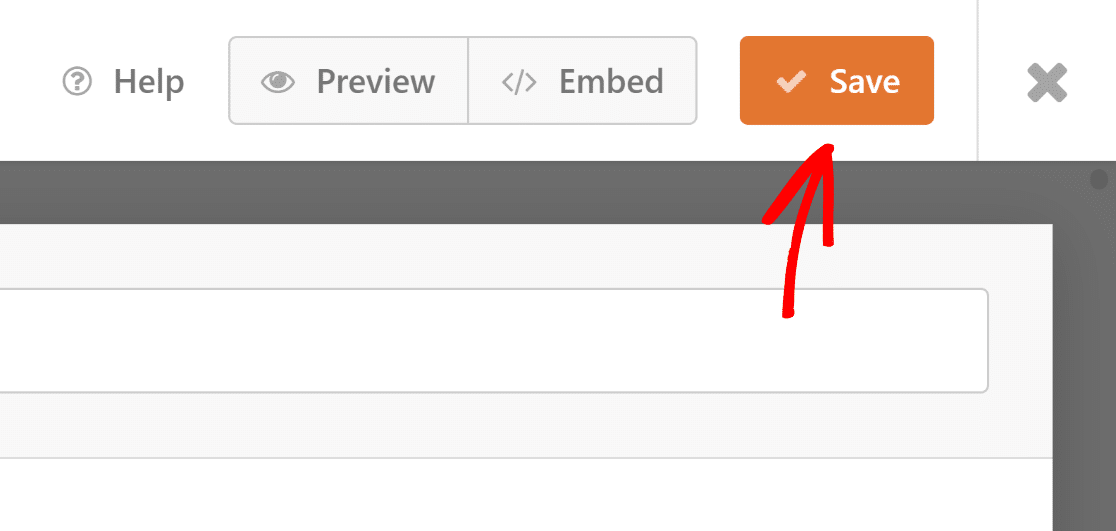
6. Создание вашей первой страницы продаж с помощью SeedProd
У тебя пока все отлично! Теперь пришло время начать свое путешествие с SeedProd. Вы можете выполнить следующие шаги, чтобы установить плагин WordPress.
После активации плагина щелкните значок SeedProd в области администрирования WordPress, чтобы открыть панель управления целевой страницей.
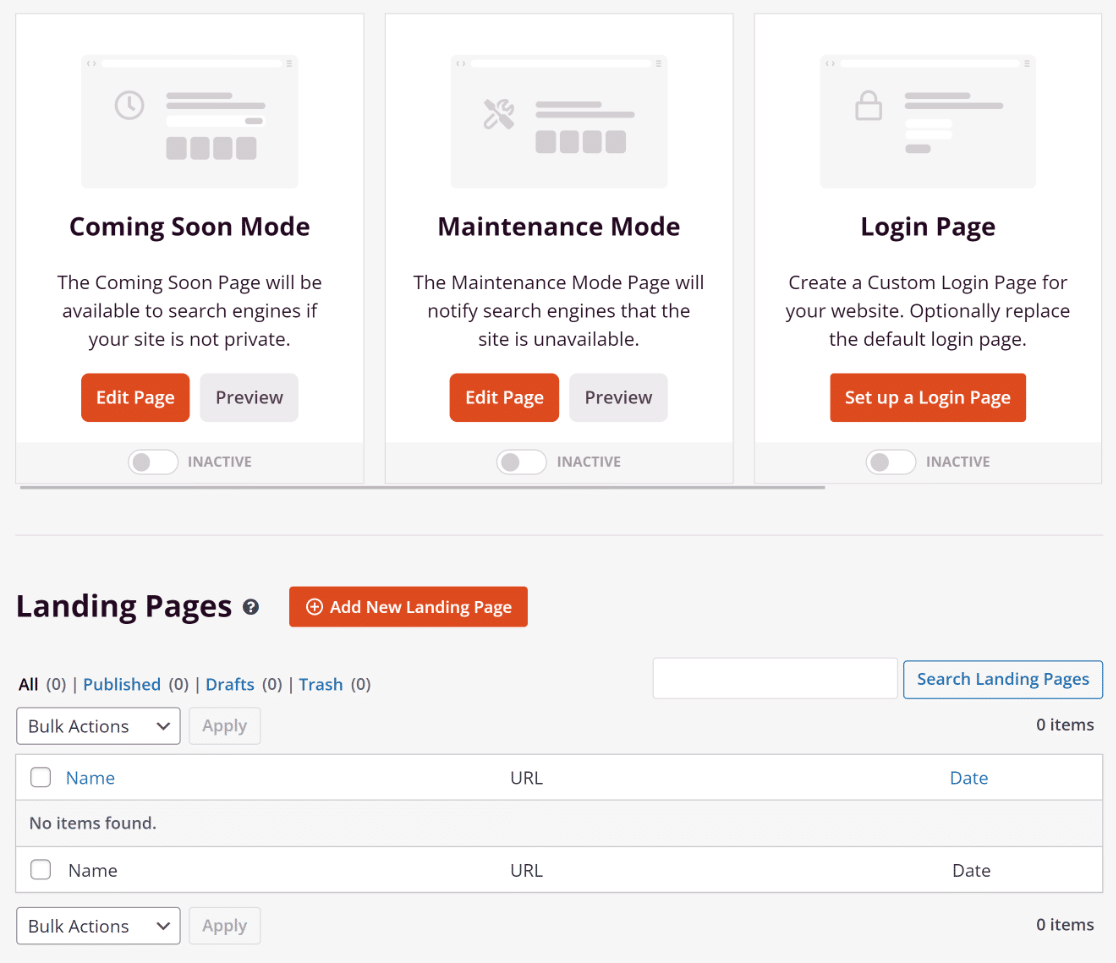
Затем нажмите кнопку «Добавить новую целевую страницу» , чтобы начать. В параметрах фильтра в галерее шаблонов целевых страниц нажмите «Продажи» .
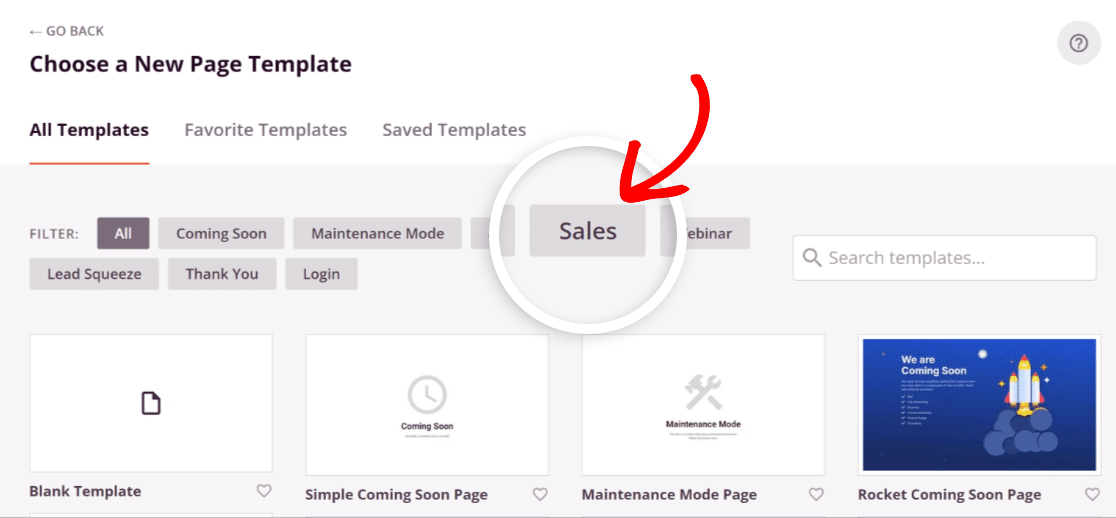
После этого выберите шаблон, соответствующий вашему видению. Просто наведите на него курсор и щелкните значок Галочка . Для этого руководства мы выбрали страницу продажи электронных книг .
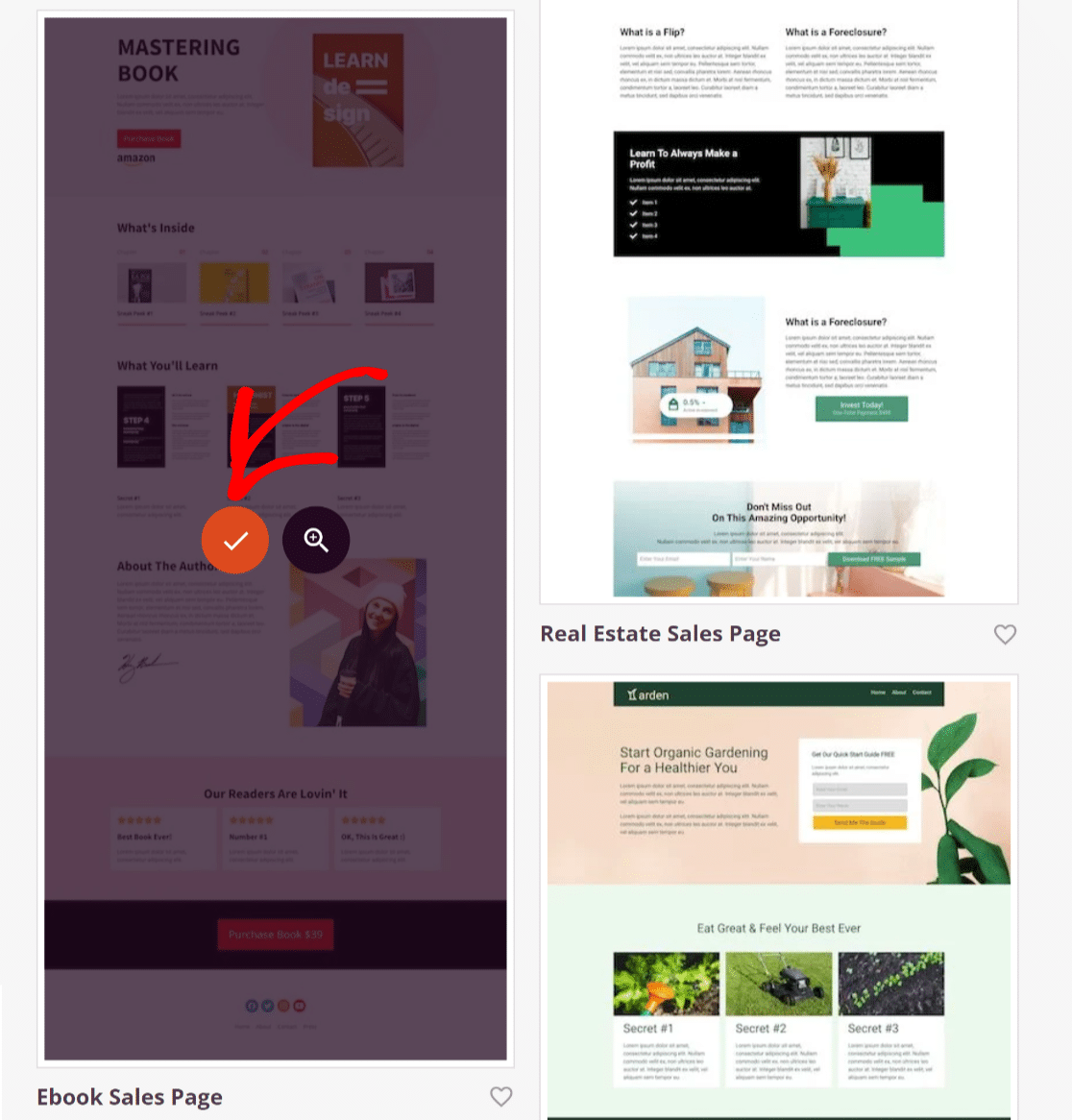
Затем SeedProd запросит информацию, такую как имя страницы и URL-адрес страницы, во всплывающем окне. Заполните его и нажмите кнопку «Сохранить и начать редактирование страницы ».
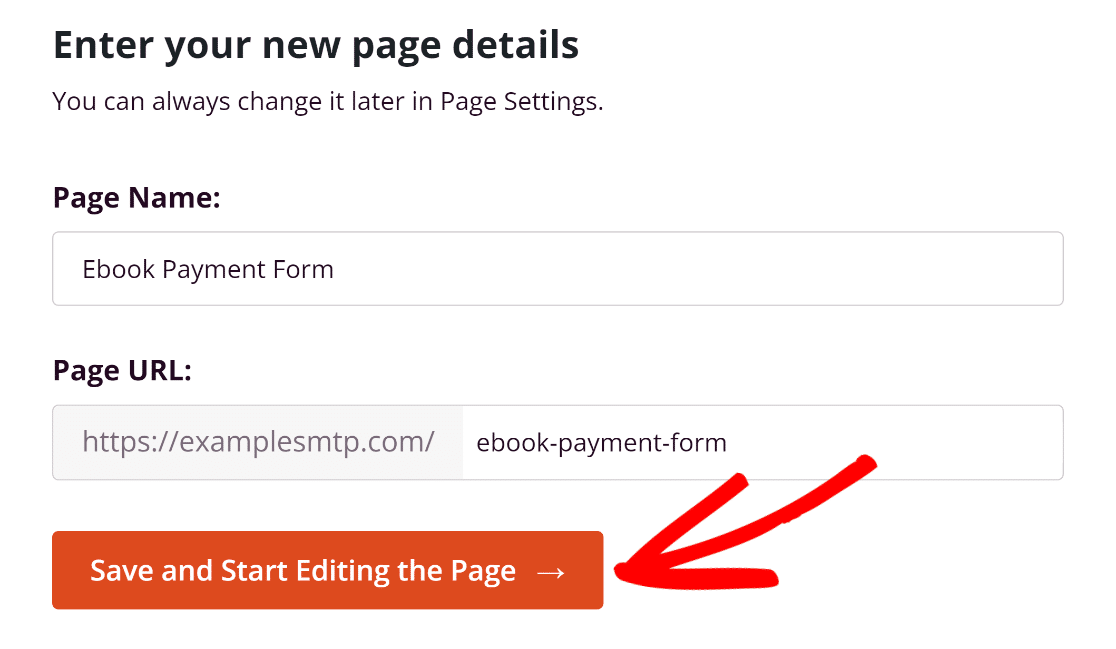
Теперь вы можете приступить к настройке шаблона страницы продаж по своему вкусу с помощью интуитивно понятного редактора страниц SeedProd с функцией перетаскивания.
Щелкните любой компонент в предварительном просмотре страницы справа, и вы сможете редактировать контент в реальном времени или добавлять блоки на свою страницу с левой панели.
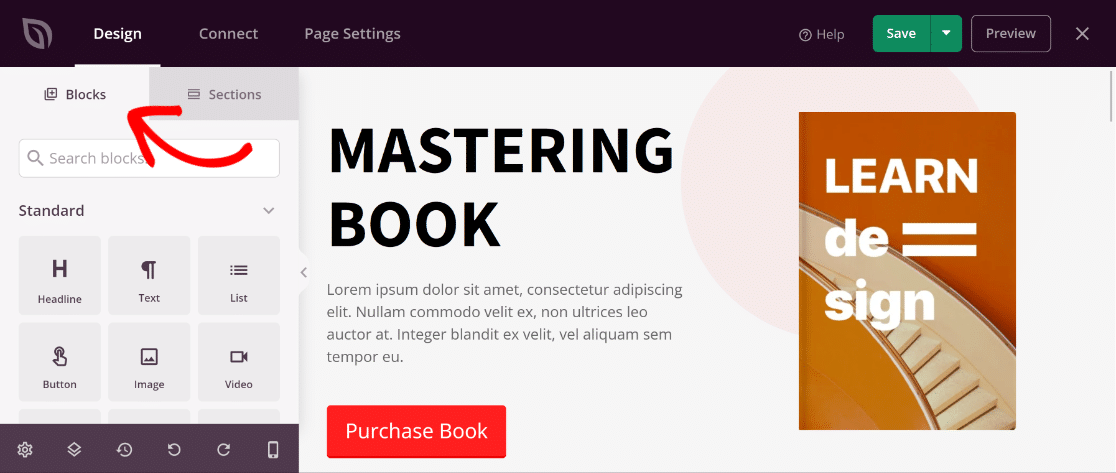
Когда вы будете удовлетворены дизайном и содержанием своей страницы продаж, не забудьте нажать кнопку «Сохранить» , расположенную в правом верхнем углу экрана.
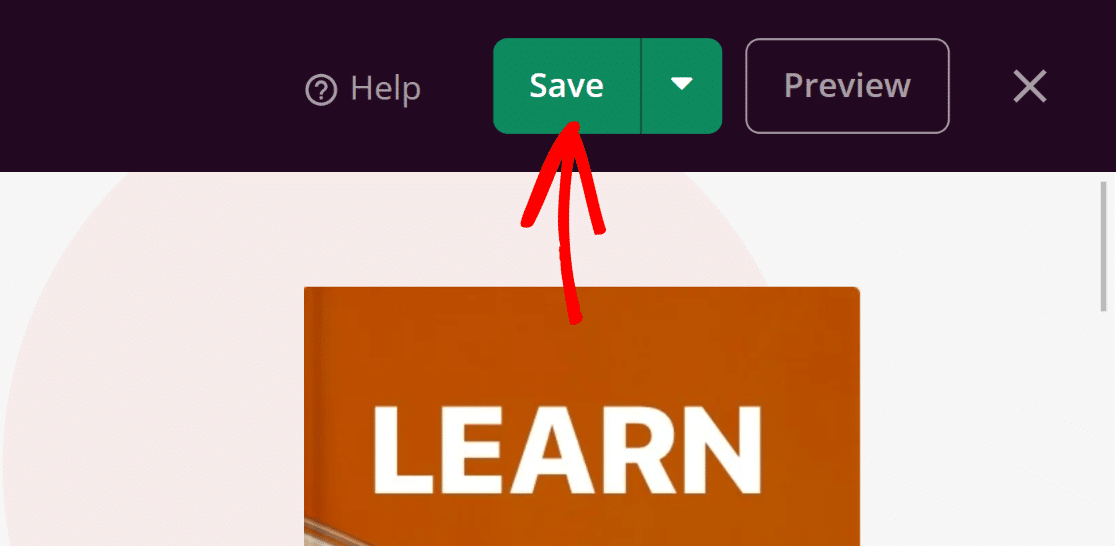
Мы почти там! На следующем шаге мы объясним, как вы можете интегрировать платежную форму на свою страницу продаж из SeedProd и опубликовать ее.
7. Интеграция WPForms и публикация вашей страницы продаж
В конструкторе страниц SeedProd перейдите к разделу страницы, к которому вы хотите прикрепить платежную форму, созданную с помощью WPForms.
В меню «Блоки» слева найдите блок «Контактная форма» , выберите его и перетащите в раздел справа.
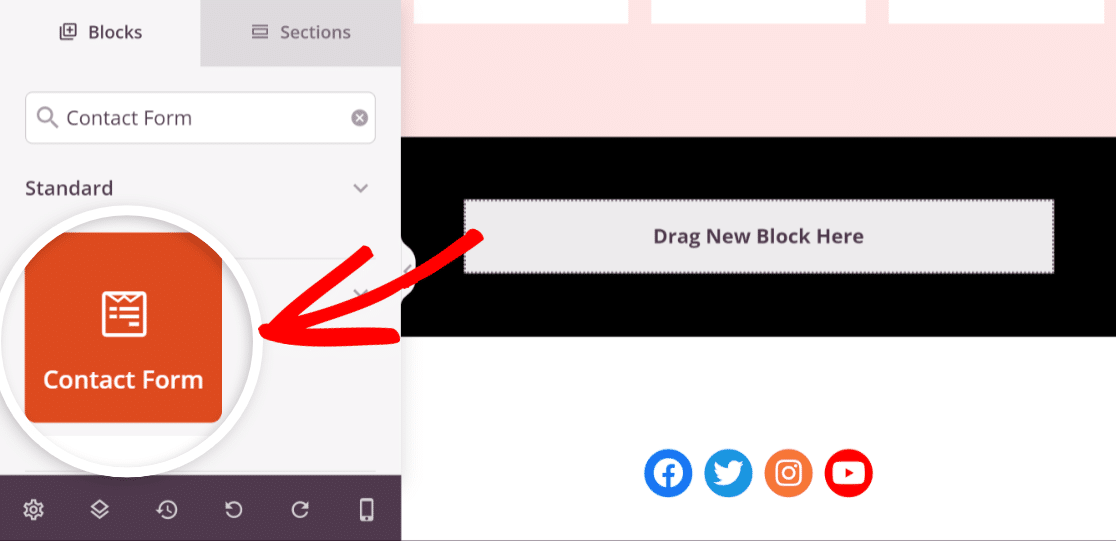
Блок WPForms теперь активируется автоматически. Просто нажмите кнопку «Выбрать форму» и добавьте платежную форму.
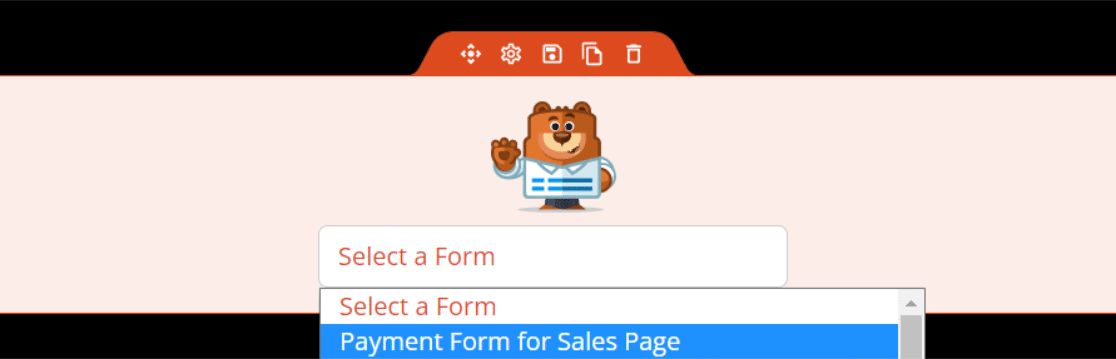
Если вас устраивает внешний вид вашей формы и страницы, нажмите кнопку «Опубликовать» , и ваша страница продаж с платежной формой будет запущена.
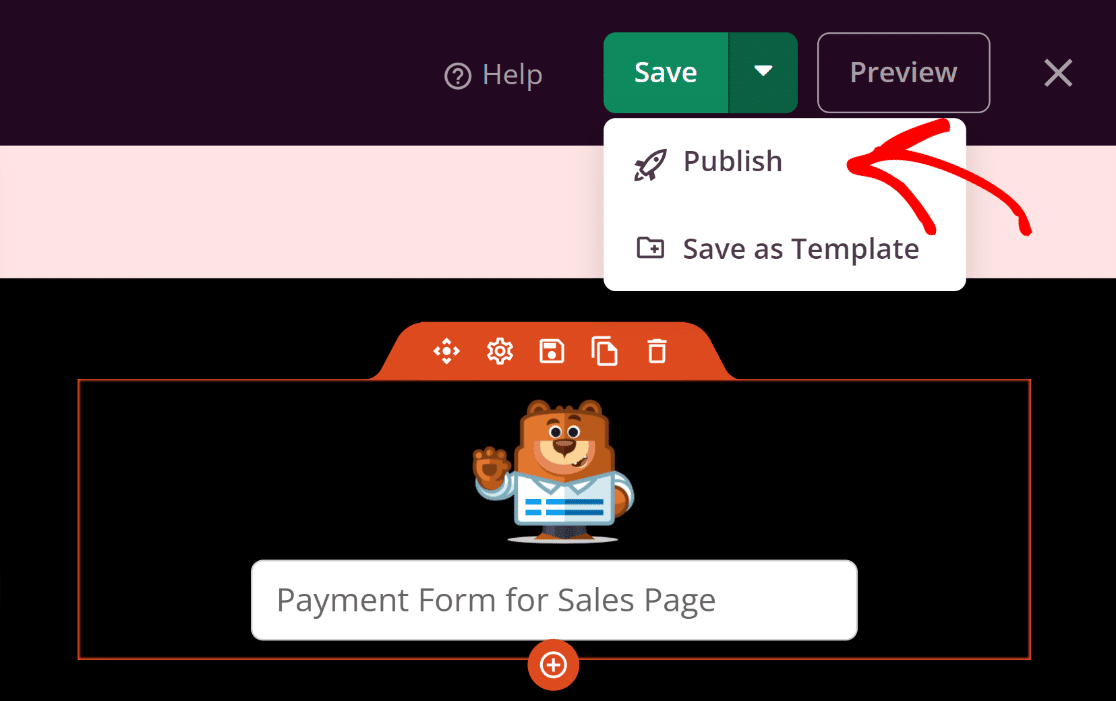
Теперь все, что вам нужно сделать, это протестировать встроенную форму после публикации, чтобы убедиться, что она работает должным образом, чтобы избежать каких-либо проблем.
Идеальный! Все готово, чтобы начать продавать свои продукты на странице продаж. Но как вы собираетесь отслеживать свои платежи? Это легко сделать и с WPForms!
8. Отслеживание заказов на продажу с помощью сводки платежей WPForms
Еще одна выдающаяся функция, доступная как пользователям WPForms Lite, так и Pro, — это беспрепятственное отслеживание всех транзакций с помощью экрана платежей.
Чтобы получить доступ к подробной сводке транзакций, просто перейдите к WPForms »Платежи на панели инструментов WordPress.
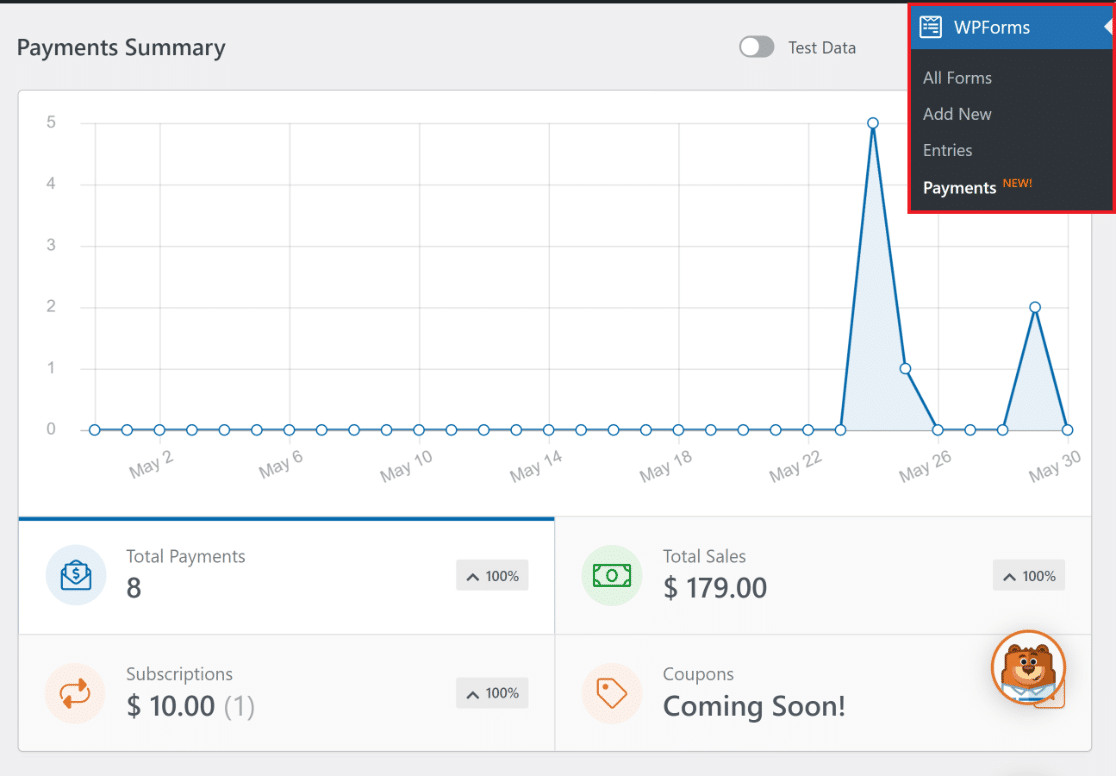
Если вы копнете немного глубже и прокрутите вниз, вы также наткнетесь на подробную таблицу, в которой перечислены все отдельные транзакции, обработанные через вашу форму.
Каждая транзакция в таблице платежей WPForms имеет свой собственный набор конкретных деталей, которые можно просмотреть, щелкнув конкретную запись.
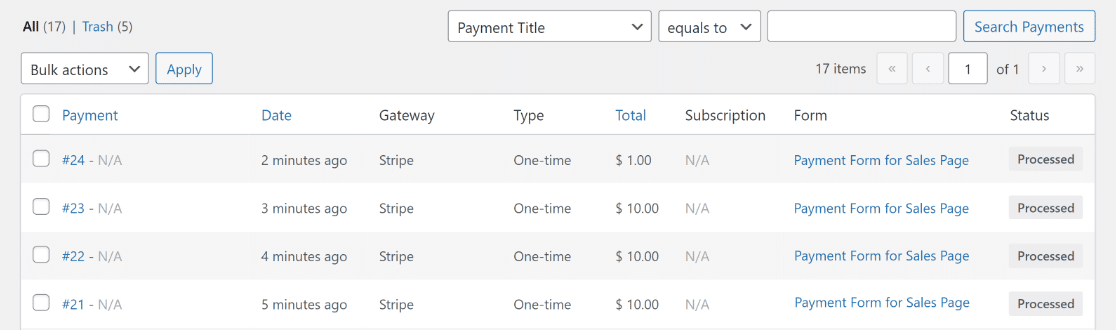
Это обеспечивает полный обзор всех платежей, полученных через вашу страницу продаж и форму, оптимизируя ваши операции.
Далее узнайте, как развивать свой онлайн-бизнес
Готовы к следующему уровню? Используйте возможности своей недавно созданной страницы продаж, изучив наше подробное руководство по развитию вашего онлайн-бизнеса. Разблокируйте стратегии и идеи, разработанные для продвижения вашего онлайн-бизнеса к успеху.
Кроме того, если вы заинтересованы в оптимизации рутинных задач WordPress, мы предлагаем изучить эти лучшие плагины WordPress с поддержкой ChatGPT, чтобы повысить эффективность управления сайтом WordPress.
Создайте свою форму WordPress сейчас
Готовы построить свою форму? Начните сегодня с самого простого плагина для создания форм WordPress. WPForms Pro включает множество бесплатных шаблонов и предлагает 14-дневную гарантию возврата денег.
Если эта статья помогла вам, подпишитесь на нас в Facebook и Twitter, чтобы получить больше бесплатных руководств и руководств по WordPress.
